壓力測試是目前大型網(wǎng)站系統(tǒng)的設(shè)計和開發(fā)中不可或缺的環(huán)節(jié),通常會和容量預估等工作結(jié)合在一起,穿插在系統(tǒng)開發(fā)的不同方案。壓力測試可以幫助我們及時發(fā)現(xiàn)系統(tǒng)的性能短板和瓶頸問題,在這個基礎(chǔ)在上再進行針對性的性能優(yōu)化,也可以幫助我們預估系統(tǒng)的承載能力,使我們能根據(jù)其做出一些應對措施。
JMeter簡介
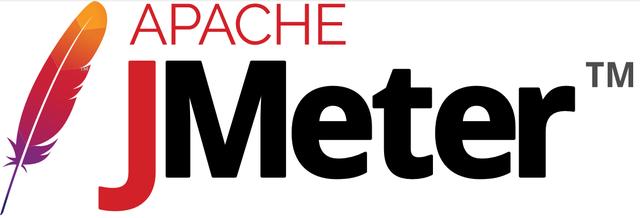
JMeter是一個使用JAVA開發(fā)的Apache開源軟件,用于軟件的性能評估和壓力測試。它最初是為測試Web應用程序而設(shè)計的,但此后又擴展到其他測試功能。
JMeter可用于靜態(tài)和動態(tài)資源、Web動態(tài)應用程序的性能測試,例如:HTTP、 HTTPS、LDAP、TCP、FTP、SMTP、POP3、IMAP、Shell腳本、數(shù)據(jù)庫、Java 對象,也可以用于對服務器、服務器組、網(wǎng)絡(luò)或?qū)ο笊系木薮筘撦d,以測試在不同強度的壓力測試下它們的強度和整體性能。
另外,JMeter還可以對應用程序做功能回歸測試,通過創(chuàng)建帶有斷言的腳本來驗證你的程序是否返回了你期望的結(jié)果。為了最大限度的靈活性,JMeter還支持使用正則表達式創(chuàng)建斷言。
下載JMeter
訪問JMeter的官網(wǎng):https://jmeter.apache.org/download_jmeter.cgi,下載最新版本的JMeter,如下圖:
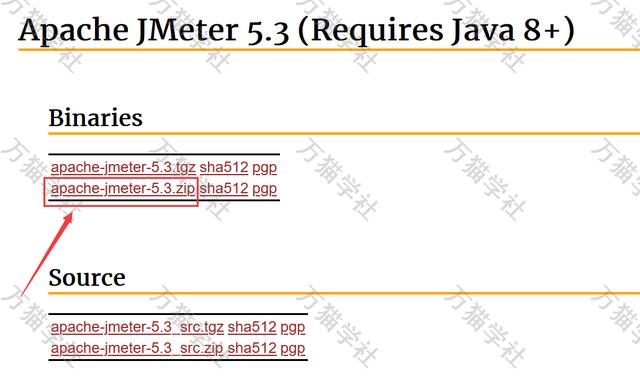
運行JMeter
在運行JMeter之前,需要安裝JDK8,詳細安裝步驟見圖文詳解在windows系統(tǒng)中安裝JDK。
解壓壓縮包以后,進入bin目錄,雙擊運行jmeter.bat,首先啟動一個CMD窗口,如下圖:

然后又啟動了JMeter的GUI,如下圖:
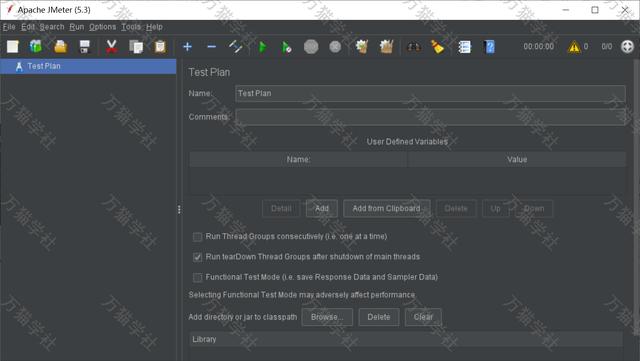
其中,注意CMD窗口中的提示:
================================================================================
Don't use GUI mode for load testing !, only for Test creation and Test debugging.
For load testing, use CLI Mode (was NON GUI):
jmeter -n -t [jmx file] -l [results file] -e -o [Path to web report folder]
& increase Java Heap to meet your test requirements:
Modify current env variable HEAP="-Xms1g -Xmx1g -XX:MaxMetaspaceSize=256m" in the jmeter batch file
Check : https://jmeter.apache.org/usermanual/best-practices.html
================================================================================
英文看著不是順暢,作為一個資深暖男給大家翻譯一下:
不要使用GUI運行壓力測試!GUI僅用于壓力測試的創(chuàng)建和調(diào)試。執(zhí)行壓力測試使用CLI模式,就是非GUI。使用下面的命令來執(zhí)行測試:
jmeter -n -t [jmx file] -l [results file] -e -o [Path to web report folder]
并且在批處理文件中修改當前環(huán)境變量:
HEAP="-Xms1g -Xmx1g -XX:MaxMetaspaceSize=256m"
JMeter默認是英文的,也可以修改為簡體中文,通過點擊Options->Choose Language進行修改,如下圖:
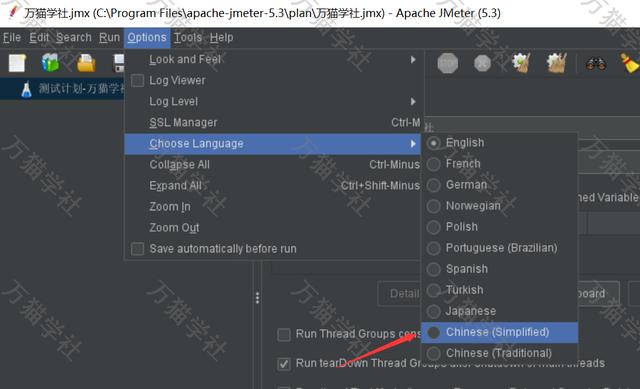
創(chuàng)建第一個壓力測試
為了演示寫了一個網(wǎng)站,URL為http://127.0.0.1:8080/hello,當QPS大于100時HTTP狀態(tài)碼返回429(使用 Alibaba Sentinel實現(xiàn) )。
1.添加線程組
右鍵測試計劃,點擊添加-->線程(用戶)-->線程組,如下圖:

設(shè)置線程數(shù)為10,Ramp-Up時間(秒)為10,循環(huán)次數(shù)為100,如下圖:

線程數(shù):一個用戶占一個線程, 10個線程就是模擬10個用戶。
Ramp-Up時間(秒): 設(shè)置線程需要多長時間全部啟動。如果線程數(shù)為10 ,準備時長為10 ,那么需要1秒鐘啟動1個線程。也就是每秒鐘啟動1個線程。
循環(huán)次數(shù):每個線程發(fā)送請求的次數(shù)。如果線程數(shù)為10 ,循環(huán)次數(shù)為100 ,那么每個線程發(fā)送100次請求。總請求數(shù)為10*100=1000 。如果勾選了“永遠”,那么所有線程會一直發(fā)送請求,直到選擇停止運行腳本。
2.添加元件
右鍵線程組,點擊添加-->配置元件-->HTTP請求默認值,如下圖:

設(shè)置協(xié)議為HTTP,服務器名稱或IP為127.0.0.1,端口號為8080,如下圖:
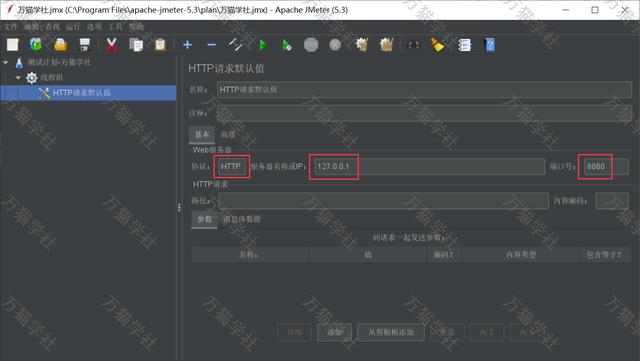
當所有測試的訪問域名和端口都一樣時,可以使用該元件,一旦服務器地址或端口變更,只需要修改該HTTP請求默認值即可。
3.添加取樣器
右鍵線程組,點擊添加-->取樣器-->HTTP請求,如下圖:

設(shè)置請求類型為GET,路徑為/hello,如下圖:

4.添加響應斷言
右鍵線程組,點擊添加-->斷言-->響應斷言,如下圖:

設(shè)置測試字段為響應代碼,模式匹配規(guī)則為相等,測試模式添加200,如下圖:
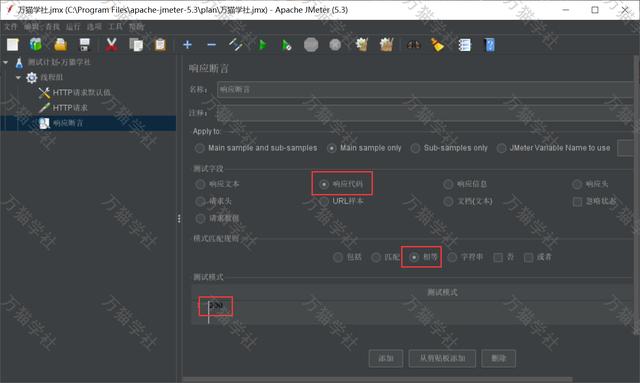
5.添加察看結(jié)果樹
右鍵線程組,點擊添加-->監(jiān)聽器-->察看結(jié)果樹,如下圖:

6.添加匯總報告
右鍵線程組,點擊添加-->監(jiān)聽器-->匯總報告,如下圖:

7.啟動壓力測試
先點擊保存按鈕,把測試計劃保存起來。然后點擊啟動按鈕,如下圖:
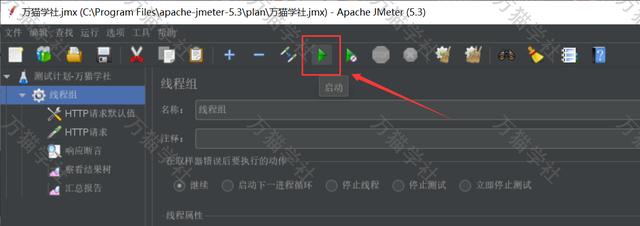
測試計劃就跑起來了。
8.查看報告
察看結(jié)果樹,請求成功的,如下圖:

察看結(jié)果樹,請求失敗的(QPS過高,被Alibaba Sentinel限流),如下圖:

再看一下匯總報告,如下圖:
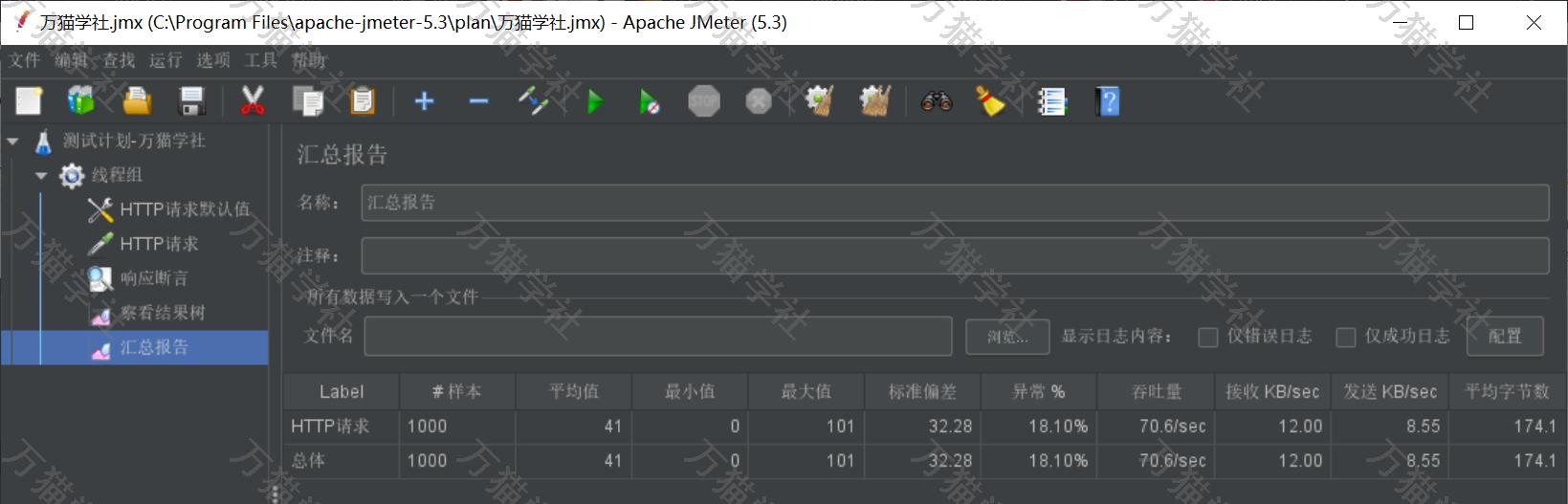
9.執(zhí)行測試計劃
前面提到執(zhí)行測試計劃不能使用GUI,必須使用CLI模式,執(zhí)行以下命令:
jmeter -n -t ../plan/萬貓學社.jmx -l ../plan/result.txt -e -o ../plan/webreport
其中,../plan/萬貓學社.jmx為測試計劃文件,../plan/result.txt為測試結(jié)果文件,../plan/webreport為web報告目錄。
執(zhí)行過程如下圖:

最后生成的網(wǎng)頁報告如下圖:
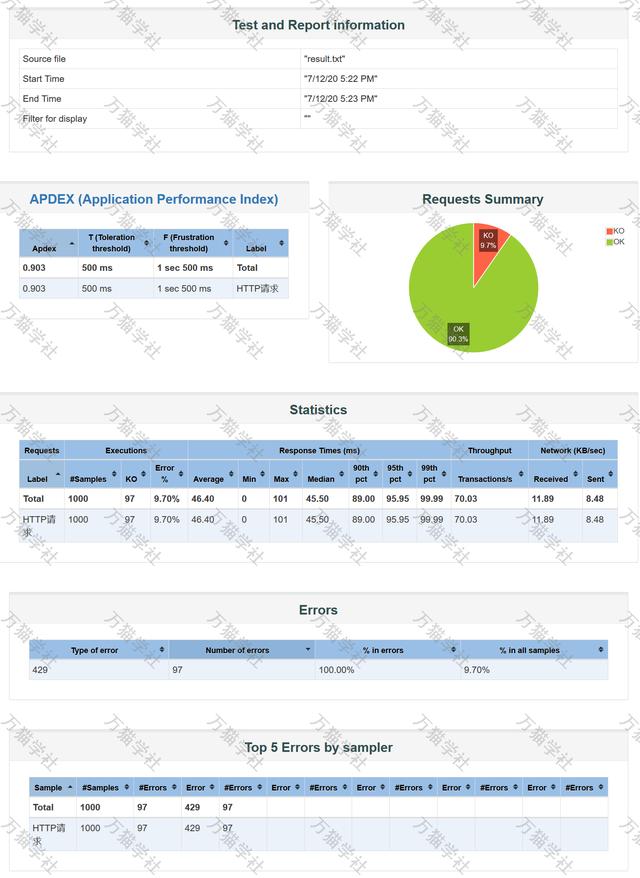
使用CSV參數(shù)化
為了演示對之前的網(wǎng)站進行增強,URL為http://127.0.0.1:8080/hello/{name},其中{name}是一個參數(shù),所以URL可以是http://127.0.0.1:8080/hello/Lucy,也可以是http://127.0.0.1:8080/hello/Lily,同樣當QPS大于100時HTTP狀態(tài)碼返回429(也是使用 Alibaba Sentinel實現(xiàn) )。
1.創(chuàng)建CSV文件
創(chuàng)建一個文本文件,內(nèi)容為:
1,Alice
2,Eva
3,Jane
4,Lily
5,Lucy
分別為5行,每行分別是id和名稱,用英文逗號分隔。然后,對之前的測試計劃進行修改。
2.創(chuàng)建CSV Data Set Config
右鍵線程組,點擊添加–>配置元件–>CSV Data Set Config,如下圖:

文件名稱填入剛剛創(chuàng)建的文件,文件編碼選擇UTF-8,變量名稱輸入id,name,分別表示與文本文件中每一行的id和name兩個變量,如下圖:

3.修改HTTP請求
修改之前的HTTP請求中的路徑為/hello/${name},如下圖:
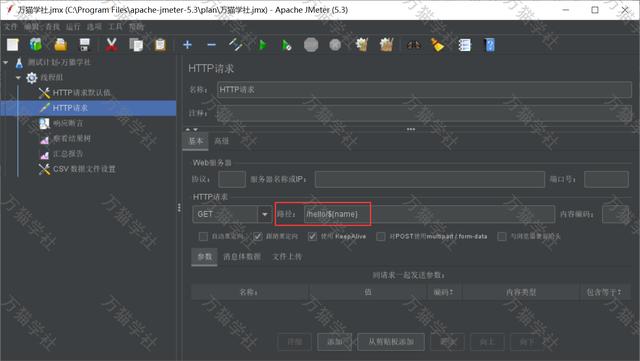
4.查看報告
啟動測試計劃,可以在察看結(jié)果樹中看到URL的路徑已經(jīng)被替換了,如下圖:
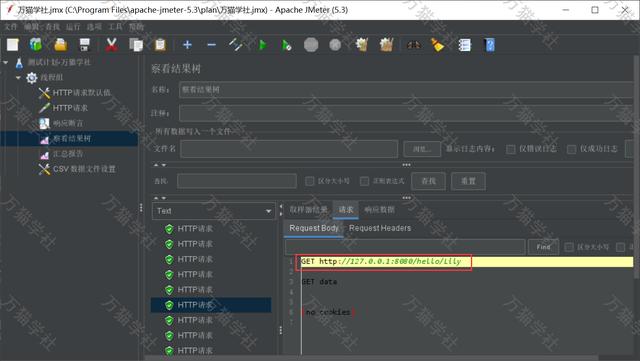
使用HTTP請求參數(shù)化
為了演示對之前的網(wǎng)站新增一個接口,URL為http://127.0.0.1:8080/getName,該接口會隨機返回上述文本文件中某個名字,返回格式為JSON,例如:
{"id":1, "name":"Alice"}
對之前的測試計劃再進行修改:
1.添加HTTP請求
右鍵線程組,點擊添加–>取樣器–>HTTP請求,添加一個新的HTTP請求,名稱設(shè)置為HTTP請求-getName,路徑設(shè)置為/getName。為了區(qū)分把之前添加的HTTP請求的名稱修改為HTTP請求-hello,如下圖:

2.添加JSON提取器
右鍵HTTP請求-getName,點擊添加–>后置處理器–>JSON提取器,如下圖:

- Names of created variables是創(chuàng)建變量的名字,要和HTTP請求-hello的路徑/hello/${name}保持一致,所以設(shè)置為name。
- JSON Path expressions是需要提取的key,參照getName接口返回的JSON字符串,設(shè)置為$.name。
- Match No.是在JSON中同樣的key取第幾個,這里設(shè)置為1。
- Default Values是沒有找到key時的默認值,這里設(shè)置為OneMore。
最終配置如下圖:

4.查看報告
啟動測試計劃,可以在察看結(jié)果樹中看到一次getName返回的name是Lily,如下圖:

接下來,調(diào)用hello接口時傳入的參數(shù)就為Lily,所以返回的就是Hello, Lily,如下圖:

總結(jié)
JMeter的功能很強大,還有很多值得大家繼續(xù)挖掘的。不過,你如果掌握了本文所講述的功能,基本上可以應付一般的Web壓測了。






